Как удалить приложение Xbox в Windows 10
Удаление приложения Xbox может показаться сложным, но есть быстрый и простой способ удалить его из Windows 10.
В Windows 10 появилось множество функций, от Кортаны до повторного введения меню «Пуск», а также несколько предустановленных универсальных приложений. Одним из таких приложений является приложение Xbox, позволяющее подключить компьютер к консоли Xbox для удаленного воспроизведения игр, общения с друзьями, доступа к захвату игр и многого другого.
Хотя это удобный инструмент для геймеров, не всем нужно приложение Xbox. Проблема в том, что в зависимости от вашей версии Windows, когда вы пытаетесь удалить приложение обычными способами, вы можете обнаружить, что это невозможно.
Вы можете предположить, что вы застряли на этом этапе, но есть быстрый и простой способ удалить приложение Xbox без использования стороннего программного обеспечения.
Для чего используется приложение Xbox?
Прежде чем мы объясним, как удалить приложение Xbox в Windows 10, позвольте нам сначала объяснить, почему Microsoft приняла решение сделать его приложением по умолчанию. После появления вместе с Windows 10 приложение Xbox набирало обороты и зарекомендовало себя как игровой центр для тех, кто играет на ПК и Xbox, будь то Xbox One или новые Xbox Series X и Series S.
Всё об Xbox Game Pass на PC: где купить, как и во что играть
Приложение Xbox не только обеспечивает доступ к вашим достижениям и чату на ПК и Xbox, но и позволяет вам играть в поддерживаемые многопользовательские игры с друзьями из Xbox. Стены между консолями сносят и нам это нравится.
Оно также позволяет геймерам удаленно играть на своих консолях Xbox — идеально подходит для семей, где есть один телевизор и несколько человек могут им пользоваться. Просто подключите контроллер Xbox к компьютеру, включите потоковую передачу, и у вас будет доступ к своей библиотеке игр Xbox в любое время. Он даже станет центром облачных игр, как только услуга будет распространена на ПК весной 2021 года.
О, и все те классные скриншоты и видео, которые вы сохранили на консоли Xbox? Вы можете просматривать и загружать свои снимки через приложение Xbox, готовые к публикации в социальных сетях и на YouTube.
Как удалить приложение Xbox в Windows 10
Конечно, независимо от того, что предлагает приложение Xbox, всегда будут причины для его удаления — например, если это рабочая станция без игровых возможностей или если вы просто не заинтересованы в играх.
Метод немного отличается в зависимости от установленной вами сборки Windows 10. Прежде всего проверьте, можете ли вы удалить приложение напрямую. Щелкните меню «Пуск» или нажмите клавишу Windows, а затем начните вводить «Xbox», пока приложение не появится в результатах. Затем просто щелкните по нему правой кнопкой мыши.
Если вам повезет, вы увидите вариант «Удалить». После нажатия, просто подтвердите в следующем запросе и следуйте инструкциям по удалению приложения. Вот и все.
Если вам повезло меньше, ваша версия Windows может не отображать параметр «Удалить» или может быть неактивна. Если это так, не волнуйтесь — есть еще способ удалить приложение Xbox, и это всего лишь несколько дополнительных шагов.
APLICATIVO XBOX PARA WINDOWS 10 — O que é ? Como Funciona?
Щелкните меню «Пуск» Windows 10 и введите «PowerShell».
Щелкните приложение PowerShell правой кнопкой мыши и выберите «Запуск от имени администратора».
Введите следующую команду и нажмите клавишу Enter:
Get-AppxPackage Microsoft.XboxApp | Remove-AppxPackage
Подождите, пока процесс не завершится. Запуск должен занять всего несколько секунд.
Введите команду exit и нажмите клавишу Enter, чтобы выйти из PowerShell.
И это все! Приложение Xbox должно исчезнуть из вашей операционной системы, хотя это не является постоянным изменением — любое серьезное обновление системы может привести к повторной установке приложения. Если он снова появится, просто выполните описанные выше действия, чтобы удалить его снова, и, если вы передумаете в будущем, просто зайдите в Microsoft Store, чтобы переустановить его.
Источник: dzen.ru
Что такое Xbox Live и зачем он нужен?

Под этим материалом вы найдете тэг «партнерский материал», но на самом деле я и без него готов с удовольствием рассказать о Xbox Live и его преимуществах. За почти пять лет пользования сервисом у меня ни разу не возникло к нему никаких претензий. Разве что аккаунт однажды угнали, но техподдержка проблему быстро и без лишних трудностей решила. Я был недоволен непосредственно консолями, был недоволен политикой Microsoft, но онлайн-функционал Xbox всегда оставался эталоном. Ниже я сжато расскажу об основных особенностях Xbox Live и поделюсь личным опытом его использования.
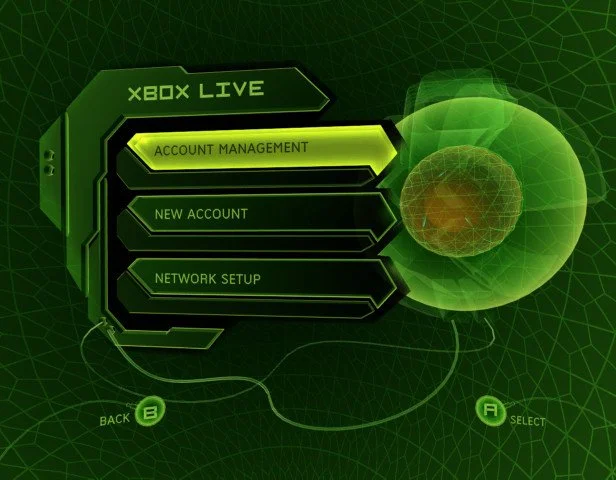
Что такое Xbox Live?
Очевидно — онлайн-сервис от Microsoft. Однако если ни одного Xbox у вас раньше не было, то на этом ваши знания о «лайве» могут и заканчиваться. Если кратко, то Xbox Live — это магазин игр, фильмов и музыки, плюс сетевая платформа для мультиплеерных режимов в играх.
Сегодня, правда, к этому добавляются и потоковые сервисы, позволяющие смотреть фильмы, сериалы и прямые трансляции с различных мероприятий. Работает и развивается все это дело аж с 2002 года и запускалось еще на первом Xbox. Тогда онлайн-функционал на игровой приставке был чуть ли ни сенсацией.
Ну, а сейчас-то что? Набор фишек стандартный, что в Xbox Live особенного?
Особенного в нем — скорость и стабильность соединения. Такие простые, но важные вещи. Об этом не так давно даже независимое аналитическое агентство писало. Для нас с вами это означает крайне редкие дисконнекты, комфортную сетевую игру и максимально высокую скорость загрузки контента (у меня через кабель выдает честные 100 мегабит) — тут Microsoft марку держат.
И касается это не только игр. Я, к примеру, часто смотрю прямые эфиры на WWE Network именно через Xbox Live: качество изображения на порядок лучше, чем при просмотре через браузер на ПК, связь почти никогда не пропадает. Стриминг с Netflix тоже работает отлично, а недавно на Xbox One в полную силу заработал и российский онлайн-кинотеатр ivi, теперь обладателям консоли доступны платные премьеры и премиум-подписка.


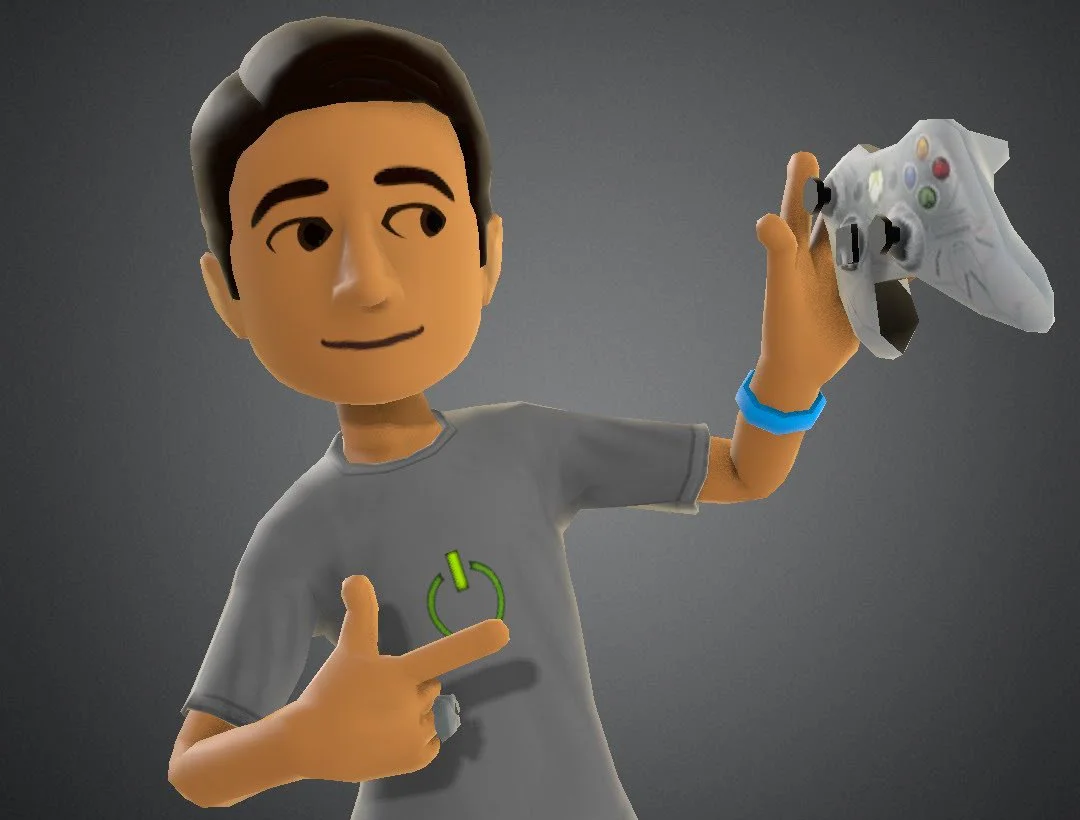
А что насчет социального функционала?
Он есть. В какой-то мере Xbox Live — социальная сеть. Тут есть подробный профиль игрока, собирающий его «ачивки», возможность общаться с другими игроками в текстовых, голосовых и видео-чатах, возможность вступать в клубы, хвастаться достижениями — вот это все. Можно публиковать скриншоты, ролики (Xbox One умеет их записывать) и даже просто текстовые сообщения в своей ленте, как в том же «твиттере». Если такие штуки вам интересны — Live не разочарует.
Xbox Live есть только на консолях Xbox?
Нет, на Windows тоже есть. В некотором роде. Впервые появился еще на Vista и назывался Games for Windows Live. Проблем от него было больше чем пользы, и сервис закрылся в 2013 году. С релизом Windows 10 более-менее нормальный «лайв» появился и на ПК в виде приложения Xbox. Весь социальный функционал доступен тут.
Через это же приложение можно стримить изображение с Xbox One на ПК. Качество потоковой трансляции хорошее и можно играть с удобным для вас геймпадом, даже если сам Xbox One его не поддерживает — почти лайфхак. Приложение с аналогичным функционалом, но без стриминга есть и на смартфонах.
Источник: kanobu.ru
Microsoft запустила облачные игры Xbox на компьютерах с Windows
Компания Microsoft представила новую версию приложения Xbox для Windows, которая стала доступна участникам программы тестирования Xbox Insiders.

Обновлённое приложение Xbox теперь содержит встроенный облачный игровой сервис Xbox Cloud Gaming (xCloud). Через приложение сервис работает также, как и через браузер. Пользователю понадобится совместимый контроллер, подключенный через Bluetooth или USB.
Новый раздел Cloud Gaming (облачные игры) в приложении Xbox предоставляет доступ ко всем играм xCloud. Представитель Xbox Джейсон Бомонт (Jason Beaumont) сообщил:
Мы также добавили новые функции, которые помогут вам начать работу, в том числе легкодоступную информацию о контроллере и состоянии сети, социальные функции, позволяющие оставаться на связи с друзьями, и возможность приглашать людей — даже тех, кто также играет в облаке без установленных игр на ПК».
Источник: www.ixbt.com
Microsoft обновила приложение Xbox на Win10 – готовимся к стримингу игр
Помимо улучшений самой системы и ее основных компонентов, компания Microsoft заботится и о состоянии отдельных приложений. Так, обновление получил хаб Xbox, и в нём есть множество визуальных и функциональных нововведений. Нет, функция транслирования игр с консоли на ПК всё еще отсутствует, однако всё свидетельствует о том, что эта фишка появится в следующем обновлении.

Итак, какие новшества можно увидеть внутри?
Были улучшены профили пользователей и добавлена связь с компонентом «Avatars», который скачивается и устанавливается из Windows Store. Теперь зайдя в профиль своего друга, можно получить информацию о его состоянии онлайн, посмотреть, в какую игру он сейчас играет и ведется ли ее трансляция. Прямо из этой страницы можно либо перейти к трансляции, либо запустить Avatars, чтобы оценить внешний вид аватара вашего друга или отредактировать собственный.
Были добавлены игровые хабы. У каждой игры появился отдельный раздел, где показывается активность друзей в данной игре, разблокированные достижения и многое другое. Доступ к хабам открыт практически из любого раздела, например из недавних игр.
Приложение научилось удаленно включать и выключать игровую приставку, при условии нахождения в одной домашней сети. Здесь же появилась возможность изменять сочетания горячих клавиш для запуска трансляции, снятия скриншота и других функций.
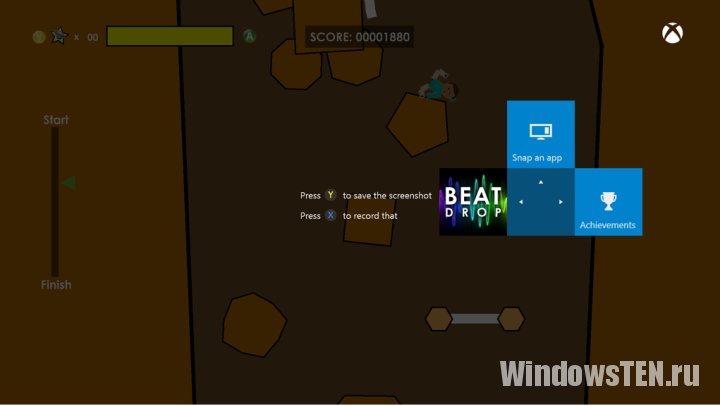
И самое интересное – приложение просит пользователя провести тест производительности компьютера и пропускной способности соединения с консолью. Данная информация отправляется в Microsoft и будет использоваться для доработки функции транслирования игр с Xbox на компьютер. Напомним также, что компания готовит и новую операционную систему – Windows 10 для своих приставок, это значит, что взаимодействие компьютеров и Xbox станет еще продуктивней.
- Код 495: что за оператор и какой регион
- Появилась точная информация о Xiaomi Mi 11 Lite
- Новый смартфон от HTC бюджетной категории
Источник: geekon.media
